FreeCAD Sheet Metal的另一種玩法
前文[用FreeCAD Sheet Metal畫紙箱]是先以草圖Sketch建立基本壁面BaseBend,然後一邊一邊折過去。但路其實不只一條,你可以先在Part Design工作平台把零件實體特徵畫好,再用Sheet Metal工作平台把實體轉換成可展平的鈑金件。如下圖:
首先,我們用Part Design工作平台在XY平面上建立一80 mm × 55 mm的長方形草圖,向正Z方向長出高45 mm的實體。然後以此實體為基礎,用薄殼指令建立一向上敞開、壁厚1 mm、內部容積為80 mm × 55 mm × 45 mm的盒子。建立薄殼時Joint Type請選Intersection,以免產生圓角。示意圖如下:
好啦,假設這盒子是塑膠……做的,現在要你擺平它,你會怎麼做?
阿伯會把工具箱拿出來,先切開四個邊角,然後把底角輾平。所以接下來先切換到Sheet Metal工作平台,把四個邊角切掉,如下圖所示:
清除邊會產生名為Junction的特徵,可選單或多邊,切除量gap可進入Data選單修改,在此保留預設值。切完邊角,再把底角轉換成摺角。方法如下圖:
建立摺角會產生名為SolidBend的特徵,同樣可選單或多邊,在此亦保留預設值。做到這裡,你就可以用展平指令展開了。但這一次我們假設摺的不是紙板,而是鐵板。鐵板很硬,如角角處太擠,會很難摺也容易裂。所以我們把角落挖掉一點,方法如下圖:
挖圓角會產生一名為CornerRelief的特徵,一次只能選2個邊,也就是一次只能挖一個角,在此同樣保留預設值。注意:只有摺邊才能挖圓角,沒轉摺邊的不行。也就是說,你不能清除邊後馬上挖圓角,會失敗。請用相同方法完成另外3個圓角,結果如下圖:
剩下的部份用上一篇的功能搞定,方法如下圖:
至於兩個方法哪個好?看情況吧。如果零件幾何較複雜,先把特徵畫出來再想辦法摺或許較方便。但如果摺法較複雜,上一篇的方法就比較合適囉。
最後放一張比搬家紙箱複雜些,但超級常見的紙盒成品圖給大家瞧瞧。怎麼畫就當習題請大家自己研究囉……XD
(FreeCAD 1.0.0版適用)







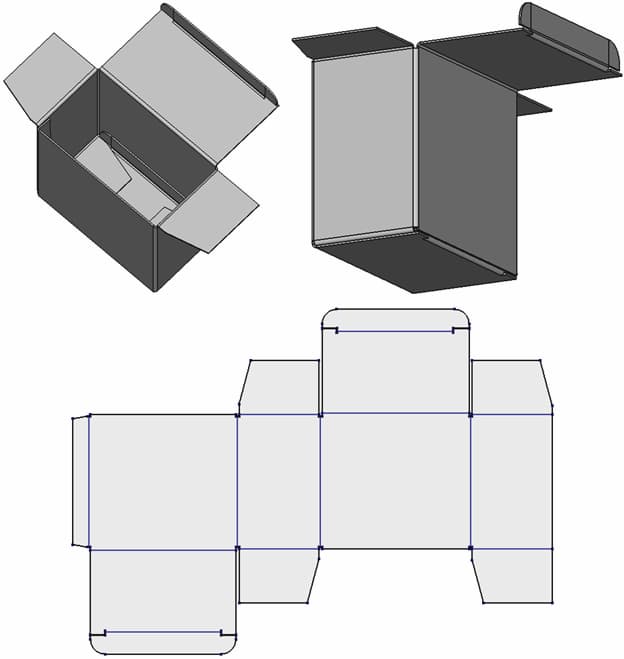



留言
張貼留言